時々変更する必要があるものがあります画像サイズ。これには多くの要因が考えられます。まず、写真の解像度が高いほど、写真のサイズが大きくなり、そのようなファイルはデバイスに保存する際に問題が発生する可能性があります。次に、インターネット経由で写真をアップロードする必要がある場合、一部のファイルホスティングサービスには最大許容写真サイズの制限があるため、問題が発生する可能性があります。
そのため、この記事では写真の解像度を変更する方法について説明します。これは、コンピューターで作業するときに役立ちます。それでは、始めましょう。
許可とは
まず、許可とは何かを考えてみましょう。また、用語は基本的に単純です。解像度とは、画像の垂直方向と水平方向のピクセル数です。
ご存じのように、同じ写真が多いほどピクセル、そのサイズが大きくなります。しかし、私たちの時代には、画像を縮小してサイズを縮小し、品質を失わないプログラムが無数にあります。次に、写真の解像度を変更する方法について詳しく説明します。
また、元の値と比較してピクセル数が減少しても写真の品質は低下しませんが、同じ値を増加すると違いが顕著になります。
メソッド番号1。ペイント
だれもがおそらくPaintプログラムに精通しているでしょう。しかし、その機能の数が少ないにもかかわらず、写真の解像度を変更するのに役立ちます。
だからあなたがと写真を持っているとしましょう解像度3,000×4,000で、その数を半分にしたいとします。これを行うには、ペイントが開きます。 Win + Qキーを使用して呼び出すことで検索を使用できます。そこで、[ファイル]をクリックし、[開く]を選択します。表示されるエクスプローラーで、必要な写真へのパスを指定し、[開く]をクリックします。
あなたの写真が目の前にあります。解像度を変更するには、「サイズ変更」をクリックします。このボタンは、選択の横の上部バーにあります。

これで小さなウィンドウが開きました。まず、サイズを変更する数量を選択する必要があります。ピクセルとパーセンテージの2つのオプションから選択できます。最初のものを選択します。ここで、[比率を維持する]チェックボックスをオンにする必要があります。これにより、写真が絞り込まれたり、縮小されたりするのを防ぐことができます。
これで、サイズ変更を開始できます。 最初は写真を半分にしたかったので、「水平」フィールドに値2,000を入力します。「垂直」フィールドが単独で入力されていることに気づいたと思いますが、これは「縦横比を維持する」という事実によるものです。 」
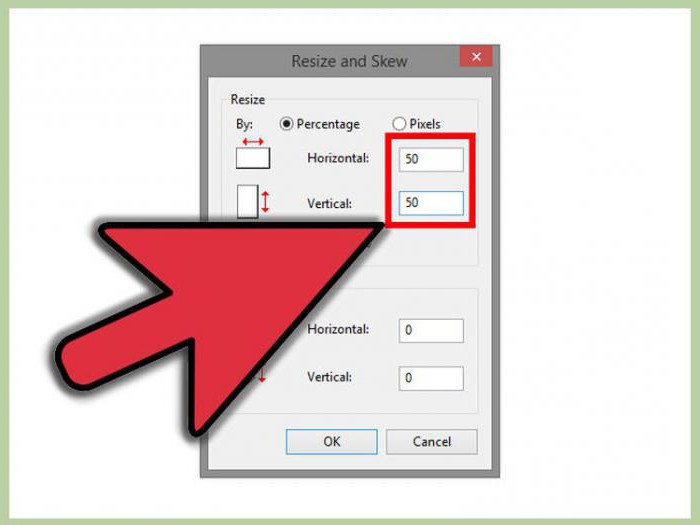
ここで[OK]をクリックすると、写真を新しいサイズの「ファイル-保存」で安全に保存できます。
これは、写真の解像度を変更する最初の方法でした。ペイントでは、2番目の方法に移りましょう。
方法番号2. Adobe PhotoShop
今、私たちは小さなものから大きなものへ、より正確にはPhotoShopにペイントします。もちろん、これらは2つの画像エディターですが、どのような点でも似ているわけではありませんが、このアプローチは前のアプローチと根本的に異なるわけではありません。
だから、私たちは変更する方法を理解し始めますPhotoShopでの写真の解像度。まず、それを開く必要があります。その直後に[ファイル]、[開く]の順にクリックして、写真へのパスに移動します。
次に、同じツールバーの「画像」アイテムをクリックします。リストで、「画像サイズ...」の行を選択します。または、Alt + Ctrl + Iキーボードショートカットを押すこともできます。
表示されるウィンドウで、すぐに[アスペクト比を維持する]の横のボックスをオンにします。 [ディメンション]列で、ドロップダウンリストから[ピクセル]を選択します。写真のサイズを変更してください。

その後は保存するだけですが、少し異なる方法で行う必要があります。 [ファイル]、[名前を付けて保存]の順にクリックし、BMP形式を選択します。これにより、元の画質が維持されます。
これで、PhotoShopプログラムを使用して品質を損なうことなく写真の解像度を変更する方法がわかりました。
結論
お気づきかもしれませんが、写真を変更するには、多くを知る必要はありません。誰もが上記の操作を実行でき、最終的にはあなたが望むものを得るでしょう:写真は変更されますが、品質は同じままですが、ファイルサイズは著しく減少します。この記事で、写真の解像度を変更する方法についての質問への回答が得られたことを願っています。











